Université du Havre UFR des Sciences et Techniques Date : 26/08/2012 Version :
Université du Havre UFR des Sciences et Techniques Date : 26/08/2012 Version : 1.0 Nombre de pages : 34 COURS Microsoft Office 2010 Titre du document Présentation de Microsoft Word 2010 Noms Dates Diffusion Rédigé par Claude Duvallet Etudiants Vérifié par Claude Duvallet Collègues Validé par Claude Duvallet Nom du fichier : COURS-OFFICE2010-MicrosoftWord2010-V1.0.docx Microsoft Office Présentation de Microsoft Word 2010 Claude DUVALLET 26/08/2012 Page 2 / 34 Table des matières 1. Présentation générale ..................................................................................................................... 6 2. Les barres d’outils............................................................................................................................ 8 2.1. La barre d’outils « Accueil » .................................................................................................... 8 2.2. La barre d’outils « Insertion » ............................................................................................... 10 2.3. La barre d’outils « Mise en page » ........................................................................................ 13 2.4. La barre d’outils « Références » ............................................................................................ 15 2.5. La barre d’outils « Publipostage » ......................................................................................... 17 2.6. La barre d’outils « Révision » ................................................................................................ 18 2.7. La barre d’outils « Affichage » ............................................................................................... 21 2.8. La barre d’outils « Développeur » ......................................................................................... 24 2.9. La barre d’outils « Fichier » ................................................................................................... 25 3. La structuration d’un document Word ......................................................................................... 30 3.1. La création d’une table des matières .................................................................................... 30 3.1.1. Travail préalable ............................................................................................................ 30 3.1.2. Insertion de la table des matières ................................................................................. 30 3.2. La création d’une table des illustrations ............................................................................... 32 3.3. La manipulation des tabulations ........................................................................................... 33 Microsoft Office Présentation de Microsoft Word 2010 Claude DUVALLET 26/08/2012 Page 3 / 34 Table des figures Figure 1 – Ecran principal de Microsoft Word 2010. .............................................................................. 6 Figure 2 – Barre d’outils avec ses onglets. .............................................................................................. 6 Figure 3 – Barre d’accès rapide. .............................................................................................................. 6 Figure 4 – Personnaliser la barre d’accès rapide. .................................................................................... 7 Figure 5 – Règle. ...................................................................................................................................... 7 Figure 6 – Nombre de pages. .................................................................................................................. 7 Figure 7 – Nombre de mots. .................................................................................................................... 7 Figure 8 – Langue du texte saisi. ............................................................................................................. 7 Figure 9 – Mode d’affichage. ................................................................................................................... 8 Figure 10 – Facteur de zoom. .................................................................................................................. 8 Figure 11 – L’onglet « Accueil ». .............................................................................................................. 8 Figure 12 – Le bloc « Presse-papiers ». ................................................................................................... 8 Figure 13 – Le bloc « Police ». ................................................................................................................. 8 Figure 14 – Boite de dialogue de manipulation de la police de caractère. ............................................. 9 Figure 15 – Le bloc « Paragraphe » ......................................................................................................... 9 Figure 16 – Le bloc « Style ». ................................................................................................................... 9 Figure 17 – Le bloc « Modification ». .................................................................................................... 10 Figure 18 – L’onglet « Insertion ». ......................................................................................................... 10 Figure 19 – Le bloc « Pages ». ............................................................................................................... 10 Figure 20 – Le bloc « Tableaux » ........................................................................................................... 11 Figure 21 – Insertion de tableaux. ......................................................................................................... 11 Figure 22 – Le bloc « Illustrations ». ...................................................................................................... 11 Figure 23 – Le bloc « Liens » .................................................................................................................. 11 Figure 24 – Le bloc « En-tête et pied de page ». ................................................................................... 11 Figure 25 – Le bloc « Texte ». ................................................................................................................ 12 Figure 26 – Le bloc « Symbole ». ........................................................................................................... 12 Figure 27 – Éditeur d’équations. ........................................................................................................... 13 Figure 28 – L’onglet « Mise en page ». .................................................................................................. 13 Figure 29 – Le bloc « Thèmes ». ............................................................................................................ 13 Figure 30 – Le bloc « Mise en page ». ................................................................................................... 14 Figure 31 – Mise en page du document. ............................................................................................... 14 Figure 32 – Le bloc « Arrière-plan de page »......................................................................................... 14 Microsoft Office Présentation de Microsoft Word 2010 Claude DUVALLET 26/08/2012 Page 4 / 34 Figure 33 – Le bloc « Paragraphe ». ...................................................................................................... 14 Figure 34 – La mise en forme des paragraphes. ................................................................................... 15 Figure 35 – Le bloc « Organiser ». ......................................................................................................... 15 Figure 36 – L’onglet « Références ». ..................................................................................................... 15 Figure 37 – Le bloc « Table des matières ». .......................................................................................... 16 Figure 38 – Le bloc « Notes de bas de page ». ...................................................................................... 16 Figure 39 – Le bloc « Citations et bibliographie ». ................................................................................ 16 Figure 40 – Le bloc « Légendes ». .......................................................................................................... 16 Figure 41 – Le bloc « index ». ................................................................................................................ 16 Figure 42 – Le bloc « Table des références ». ....................................................................................... 17 Figure 43 – L’onglet « Publipostage ». .................................................................................................. 17 Figure 44 – Le bloc « Créer ». ................................................................................................................ 17 Figure 45 – Le bloc « Démarrer la fusion et le publipostage » .............................................................. 17 Figure 46 – Le bloc « Champs d’écriture et d’insertion »...................................................................... 17 Figure 47 – Le bloc « Aperçu des résultats ». ........................................................................................ 18 Figure 48 – Le bloc « Terminer ». .......................................................................................................... 18 Figure 49 – L’onglet « Révision ». .......................................................................................................... 18 Figure 50 – Le bloc « Vérification ». ...................................................................................................... 18 Figure 51 – Vérification de la grammaire et de l’orthographe.............................................................. 19 Figure 52 – Statistiques du document. .................................................................................................. 19 Figure 53 – Recherche de définitions. ................................................................................................... 20 Figure 54 – Le bloc « Langue ». ............................................................................................................. 20 Figure 55 – Le bloc « Commentaires ». ................................................................................................. 20 Figure 56 – Le bloc « Suivi ». ................................................................................................................. 21 Figure 57 – Le bloc « Modification ». .................................................................................................... 21 Figure 58 – Le bloc « Comparer ». ......................................................................................................... 21 Figure 59 – Le bloc « Protéger ». ........................................................................................................... 21 Figure 60 – La barre d’outils « Affichage ». ........................................................................................... 21 Figure 61 – Le bloc « Affichages document ». ....................................................................................... 22 Figure 62 – Le bloc « Afficher ». ............................................................................................................ 22 Figure 63 – Le bloc « Zoom ». ................................................................................................................ 22 Figure 64 – Réglage du zoom. ............................................................................................................... 23 Figure 65 – Le bloc « Fenêtre ». ............................................................................................................ 23 Figure 66 – Le bloc « Macro ». .............................................................................................................. 24 Microsoft Office Présentation de Microsoft Word 2010 Claude DUVALLET 26/08/2012 Page 5 / 34 Figure 67 – L’onglet « Développeur ». .................................................................................................. 24 Figure 68 – Menu contextuel du ruban. ................................................................................................ 24 Figure 69 – Options de Microsoft Word. ............................................................................................... 25 Figure 70 – L’onglet « Fichier ». ............................................................................................................ 26 Figure 71 – La boîte de dialogue « Enregistrer sous ». ......................................................................... 27 Figure 72 – Boîte de dialogue « Ouvrir ». .............................................................................................. 27 Figure 73 – La fonctionnalité « Récent ». .............................................................................................. 28 Figure 74 – La fonctionnalité « Nouveau ». .......................................................................................... 29 Figure 75 – L’onglet « Fichier/Imprimer ». ............................................................................................ 29 Figure 76 – Outil « Table des matières ». .............................................................................................. 31 Figure 77 – Création d’une table des matières. .................................................................................... 31 Figure 78 – Options de la table des matières. ....................................................................................... 32 Figure 79 – Le bloc « Légendes » de la barre d’outils « Références »................................................... 32 Figure 80 – Menu contextuel de la figure. ............................................................................................ 33 Figure 81 – Insertion d’une légende...................................................................................................... 33 Figure 82 – Une touche tabulation. ....................................................................................................... 33 Figure 83 – Alignement des tabulations. ............................................................................................... 34 Figure 84 – Exemple d’utilisation des tabulations. ............................................................................... 34 Figure 85 – Définition des tabulations. ................................................................................................. 34 Microsoft Office Présentation de Microsoft Word 2010 Claude DUVALLET 26/08/2012 Page 6 / 34 1. Présentation générale Microsoft Word est un des outils faisant partie de la suite logicielle Microsoft Office (Excel, Power Point, etc.). Il s’agit d’un traitement de textes permettant de mettre en forme, de mettre en page des textes tout en permettant d’insérer des graphiques, tableaux, images, son, liens… Il offre aussi des fonctions linguistiques permettant de vérifier l’orthographe et la grammaire des textes saisis ou encore de trouver des synonymes. Figure 1 – Ecran principal de Microsoft Word 2010. Après avoir démarré le logiciel Microsoft Word, vous obtenez alors un écran principal (cf. Figure 1) qui est composé des éléments suivants : 1. Un ruban qui contient plusieurs barres d’outils organisées au moyen d’onglets (cf. Figure 2). Figure 2 – Barre d’outils avec ses onglets. 2. Une barre d’accès rapide qui permet par défaut d’enregistrer, d’annuler une frappe et soit de rétablir une frappe (si vous en avez annulé une auparavant) ou soit de répéter une frappe (cf. Figure 3). Vous pouvez personnaliser cette barre en ajoutant des fonctionnalités accessibles rapidement (« Nouveau », « Ouvrir », « Courrier électronique », « Impression rapide », « Aperçu avant impression et imprimer », « Grammaire et orthographe », « Dessiner un tableau », « Ouvrir un fichier récent », etc.) (cf. Figure 4). Figure 3 – Barre d’accès rapide. Microsoft Office Présentation de Microsoft Word 2010 Claude DUVALLET 26/08/2012 Page 7 / 34 Figure 4 – Personnaliser la barre d’accès rapide. 3. La règle (cf. Figure 5) qui peut être masquée ( ) ou affichée et qui permettra de manipuler directement les retraits, les marges et les tabulations. Figure 5 – Règle. 4. La barre d’état qui comporte plusieurs éléments (en partant de la gauche vers la droite) : a. Le numéro de la page courante et le nombre total de pages dans le document (cf. Figure 6). Figure 6 – Nombre de pages. b. Le nombre de mots dans le document (cf. Figure 7). Figure 7 – Nombre de mots. c. La langue de rédaction du texte. Cette langue peut être changée au moyen des préférences linguistiques (cf. Figure 8). Figure 8 – Langue du texte saisi. d. Une indication concernant les macros. e. Les modes d’affichage : « page », « lecture plein écran », « web », uploads/Litterature/ 344-cours-office2010-microsoftword2010-v1-0.pdf
Documents similaires
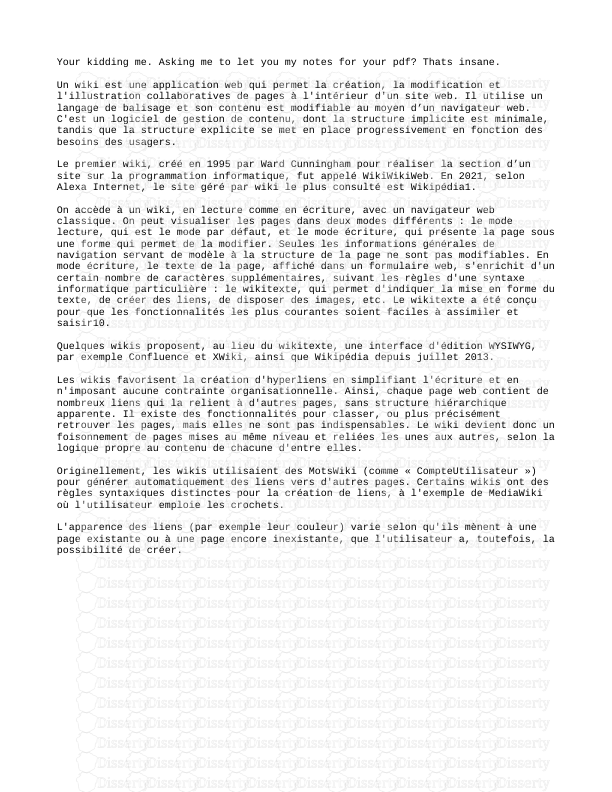
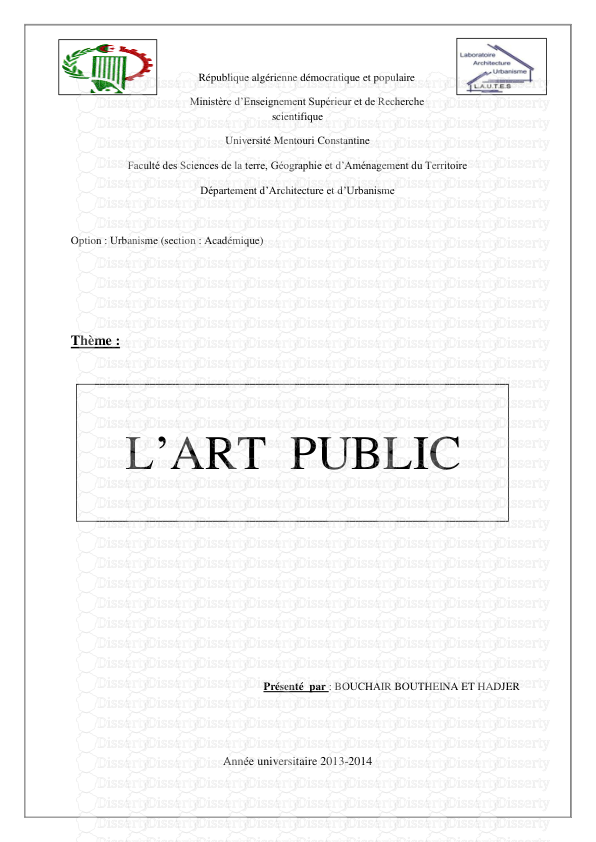
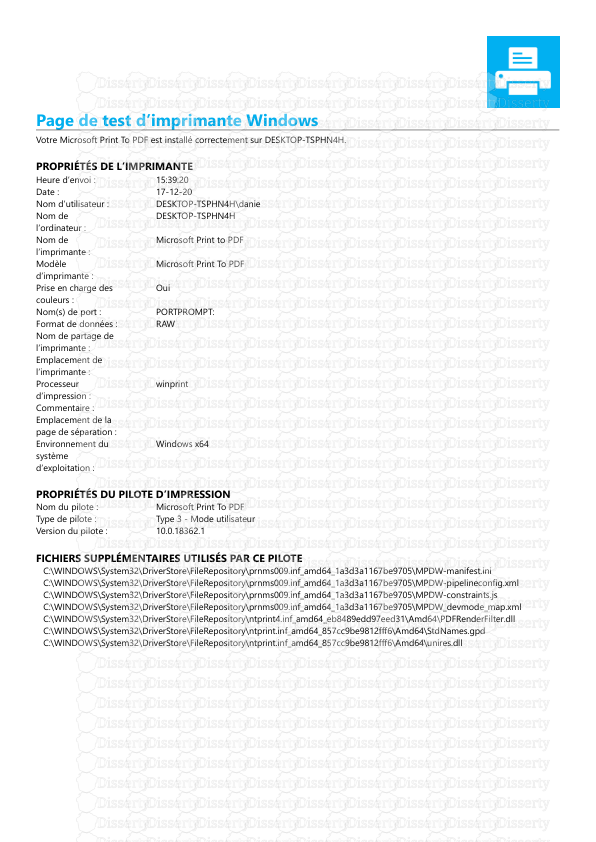
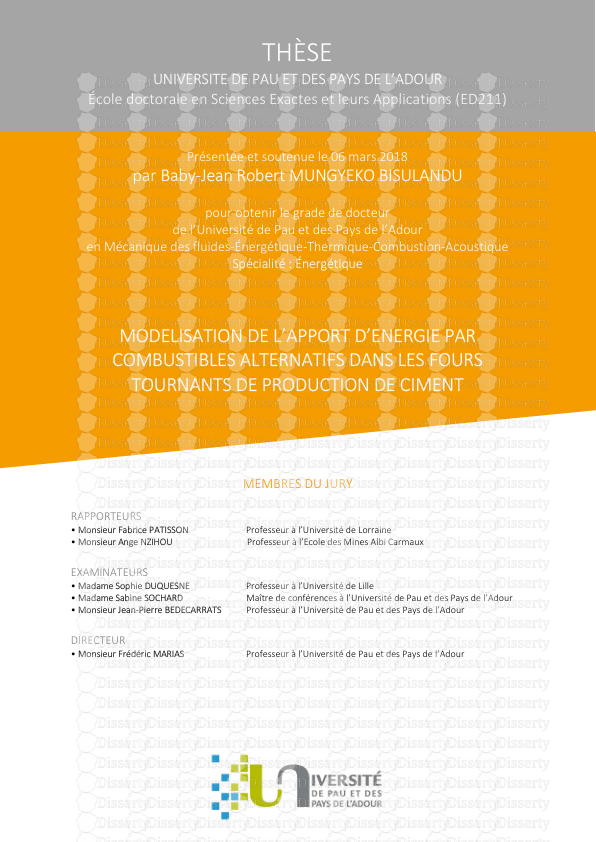


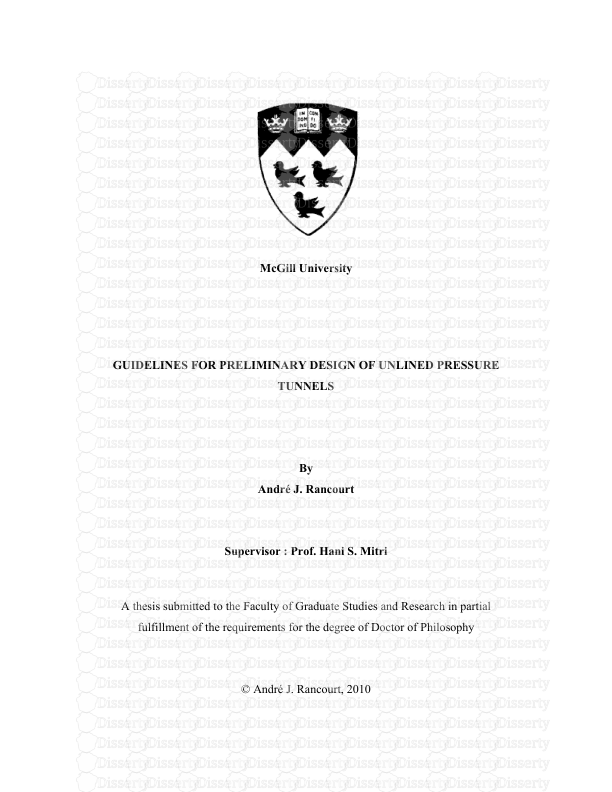

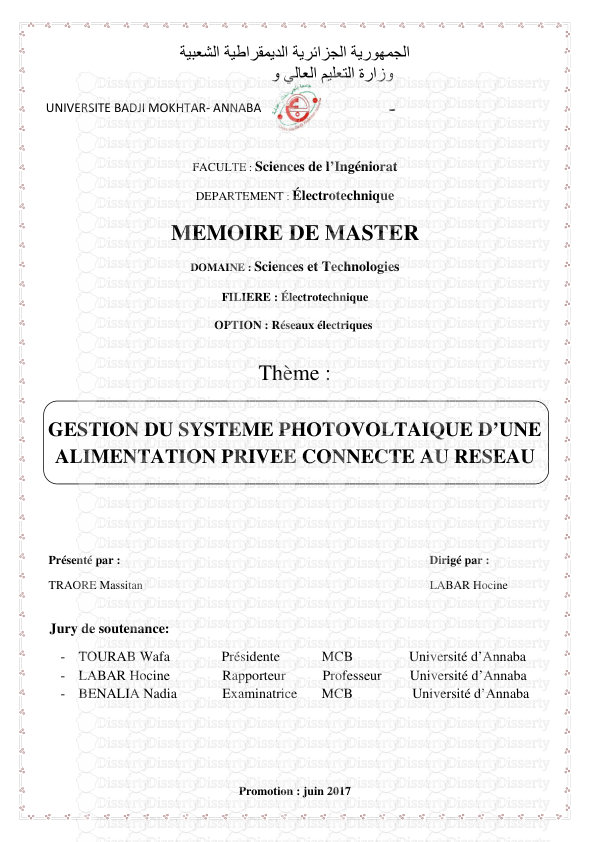
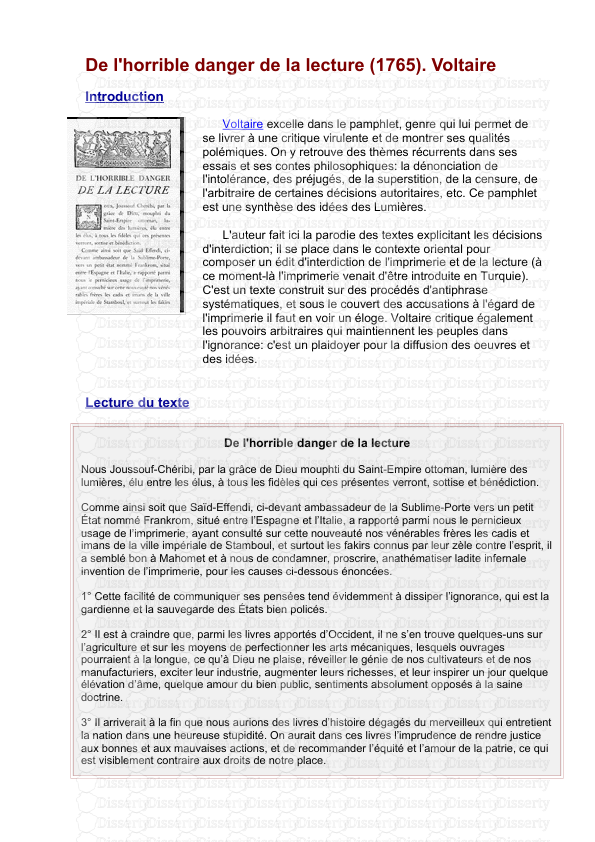
-
51
-
0
-
0
Licence et utilisation
Gratuit pour un usage personnel Attribution requise- Détails
- Publié le Jul 31, 2021
- Catégorie Literature / Litté...
- Langue French
- Taille du fichier 2.0559MB


